Jednoduchý a rýchly sprievodca rootovaním systému Android

Po rootnutí telefónu s Androidom máte plný prístup k systému a môžete spúšťať mnoho typov aplikácií, ktoré vyžadujú root prístup.
Tlačidlá na vašom telefóne s Androidom neslúžia len na nastavenie hlasitosti alebo prebudenie obrazovky. S niekoľkými jednoduchými úpravami sa môžu stať skratkami na rýchle fotografovanie, preskakovanie skladieb, spúšťanie aplikácií alebo dokonca aktiváciu núdzových funkcií.
7. Základy
Tlačidlo napájania už používate na uzamknutie a odomknutie telefónu, ale ak ho stlačíte a podržíte, telefón sa nevypne, ale spustí sa váš predvolený digitálny asistent, či už je to Gemini , Bixby alebo akýkoľvek iný asistent. Aktivovaného asistenta môžete zmeniť alebo túto skratku úplne zakázať v časti Nastavenia > Rozšírené funkcie > Bočné tlačidlo > Dlhé stlačenie .
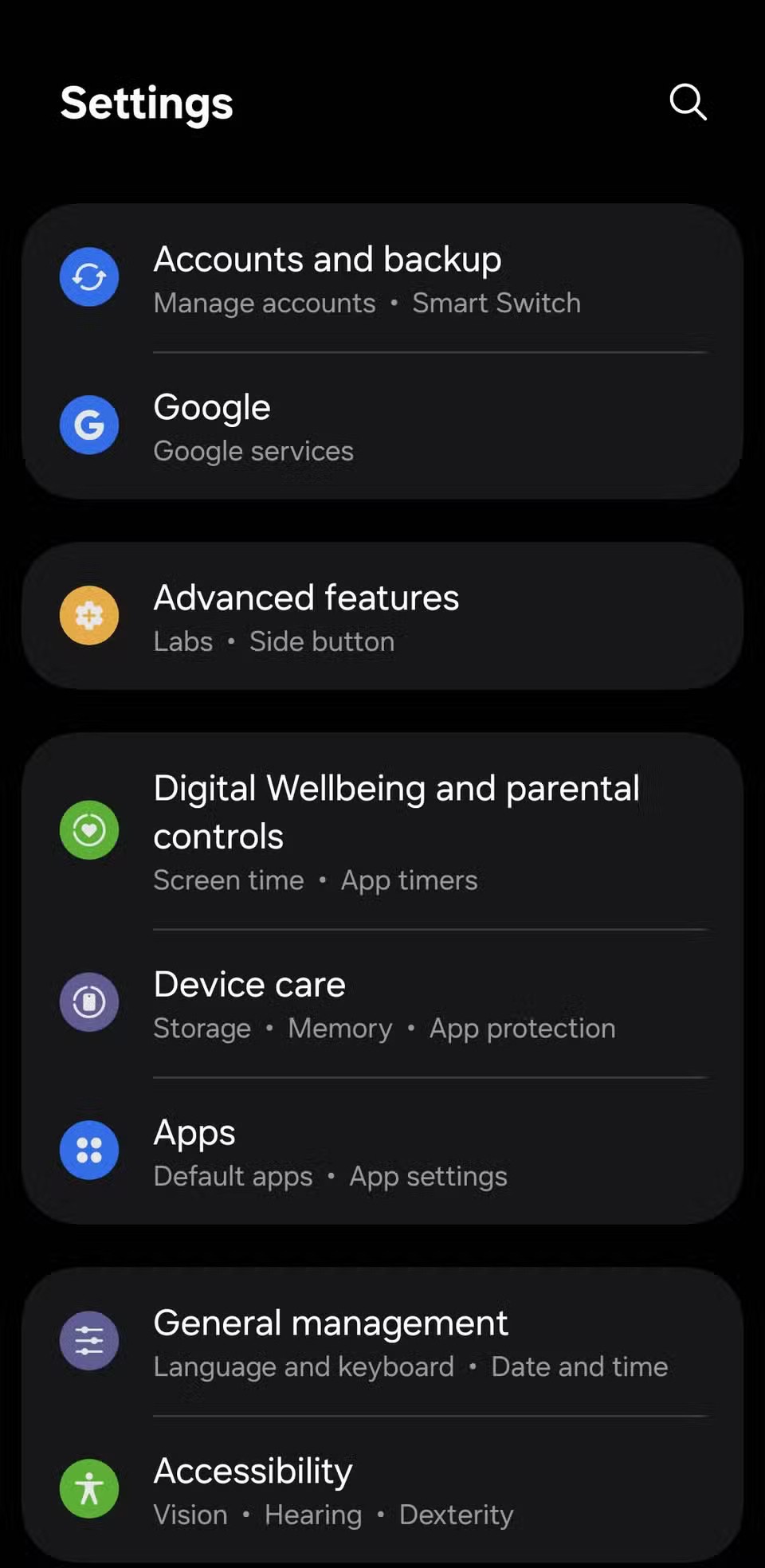
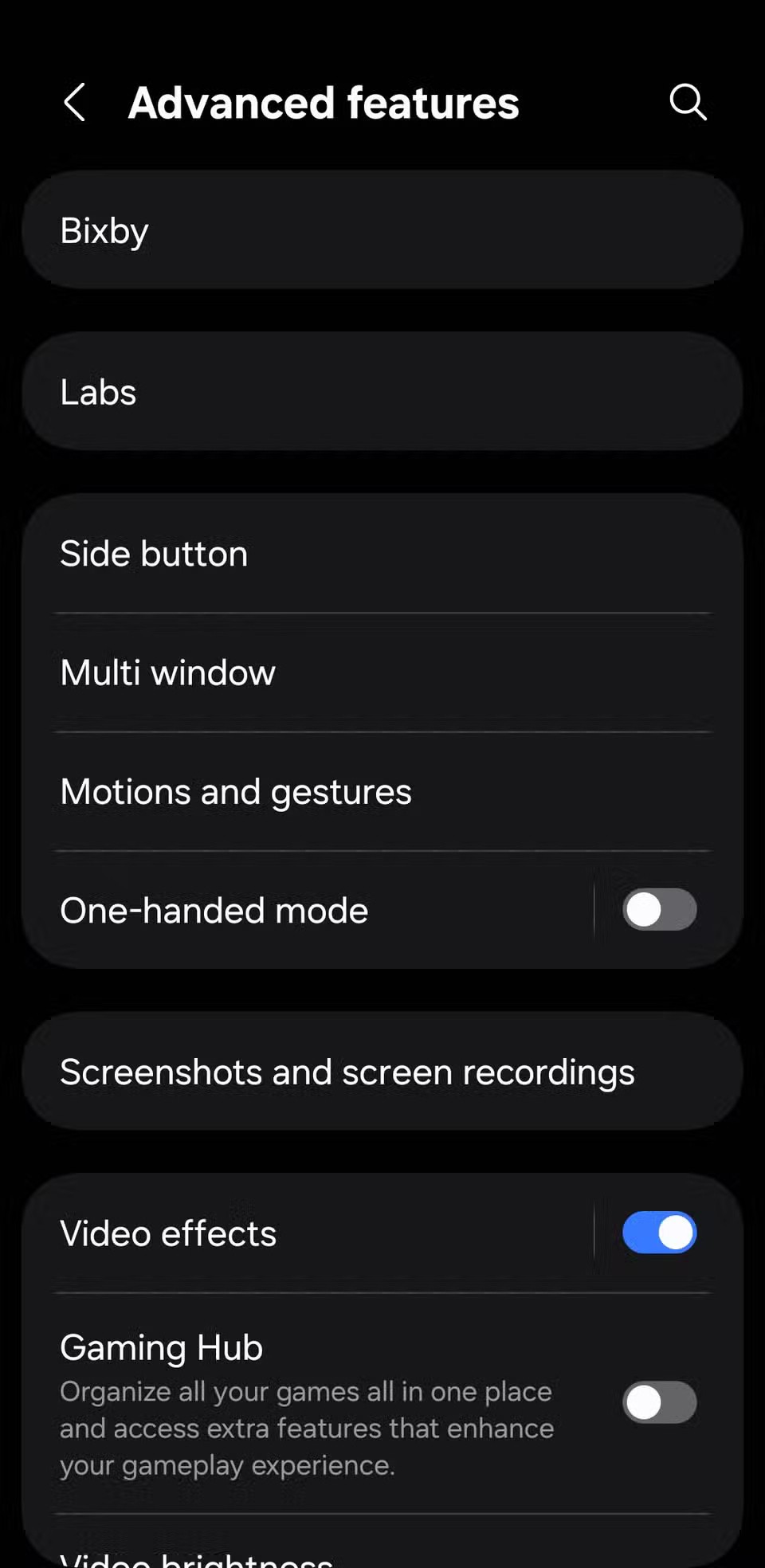
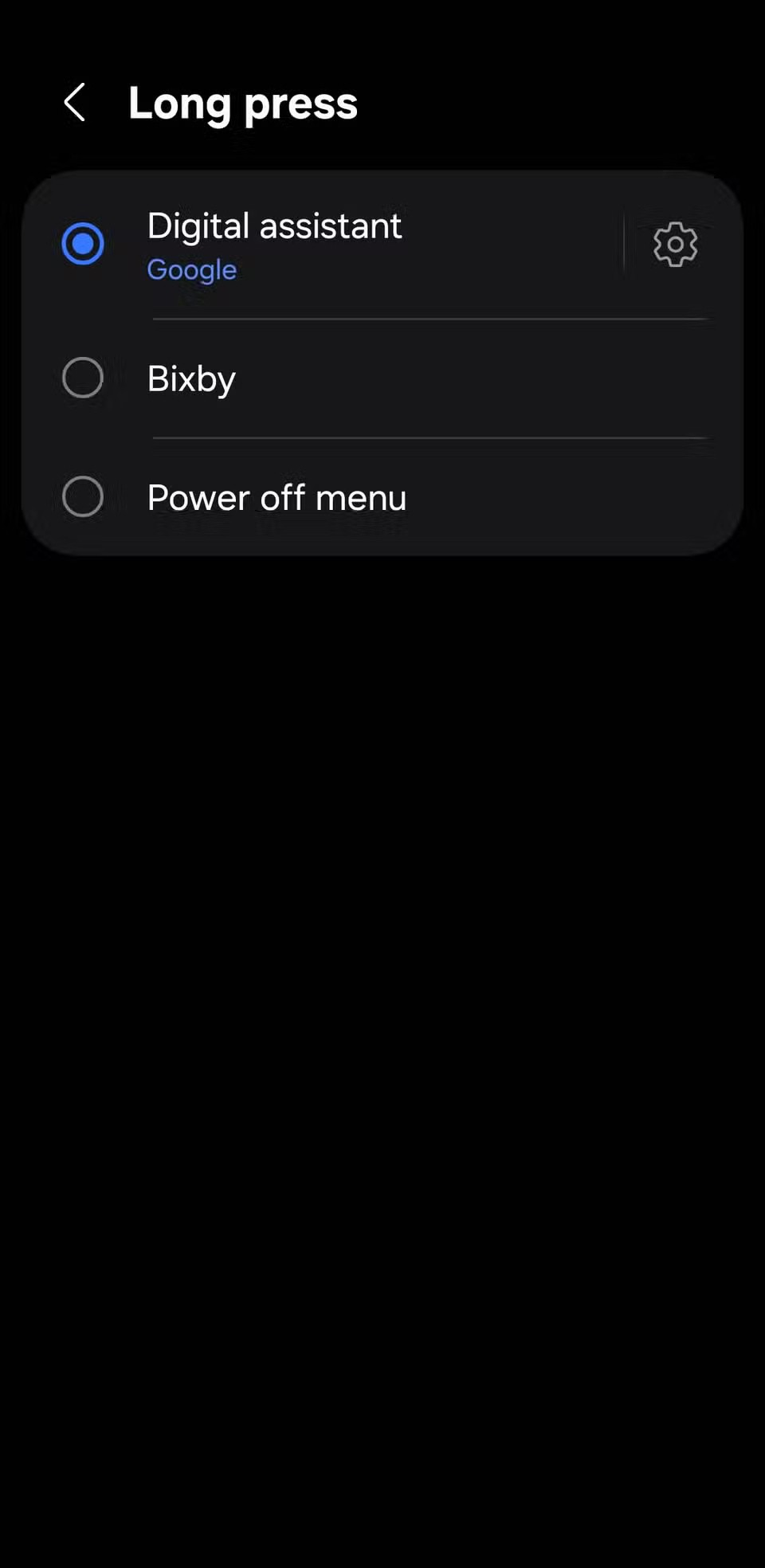
Ak súčasne podržíte tlačidlo napájania a tlačidlo zníženia hlasitosti, zobrazí sa ponuka napájania. V nej môžete zariadenie vypnúť, reštartovať alebo spustiť systém do núdzového režimu (stlačením a podržaním ikony Vypnúť ).
6. Okamžitá fotografia
Fotoaparát na vašom telefóne s Androidom dokáže robiť úžasné fotografie a ostré videá. Nie každý moment si však vyžaduje odomknutie obrazovky, spustenie aplikácie fotoaparátu a stlačenie spúšte. V tých momentoch, keď žmurknete a niečo zmeškáte, vám môžu pomôcť fyzické tlačidlá telefónu.
Na väčšine zariadení so systémom Android sa dvojitým stlačením tlačidla napájania okamžite spustí aplikácia Fotoaparát. Predvolene sa tým otvorí zadný fotoaparát, ale môžete si ho prispôsobiť tak, aby spúšťal videokameru, predný fotoaparát alebo dokonca režim na výšku. Prejdite do časti Nastavenia > Rozšírené funkcie > Bočné tlačidlo > Dvojité stlačenie , klepnite na ikonu ozubeného kolieska vedľa aplikácie Fotoaparát a vyberte požadovanú možnosť.
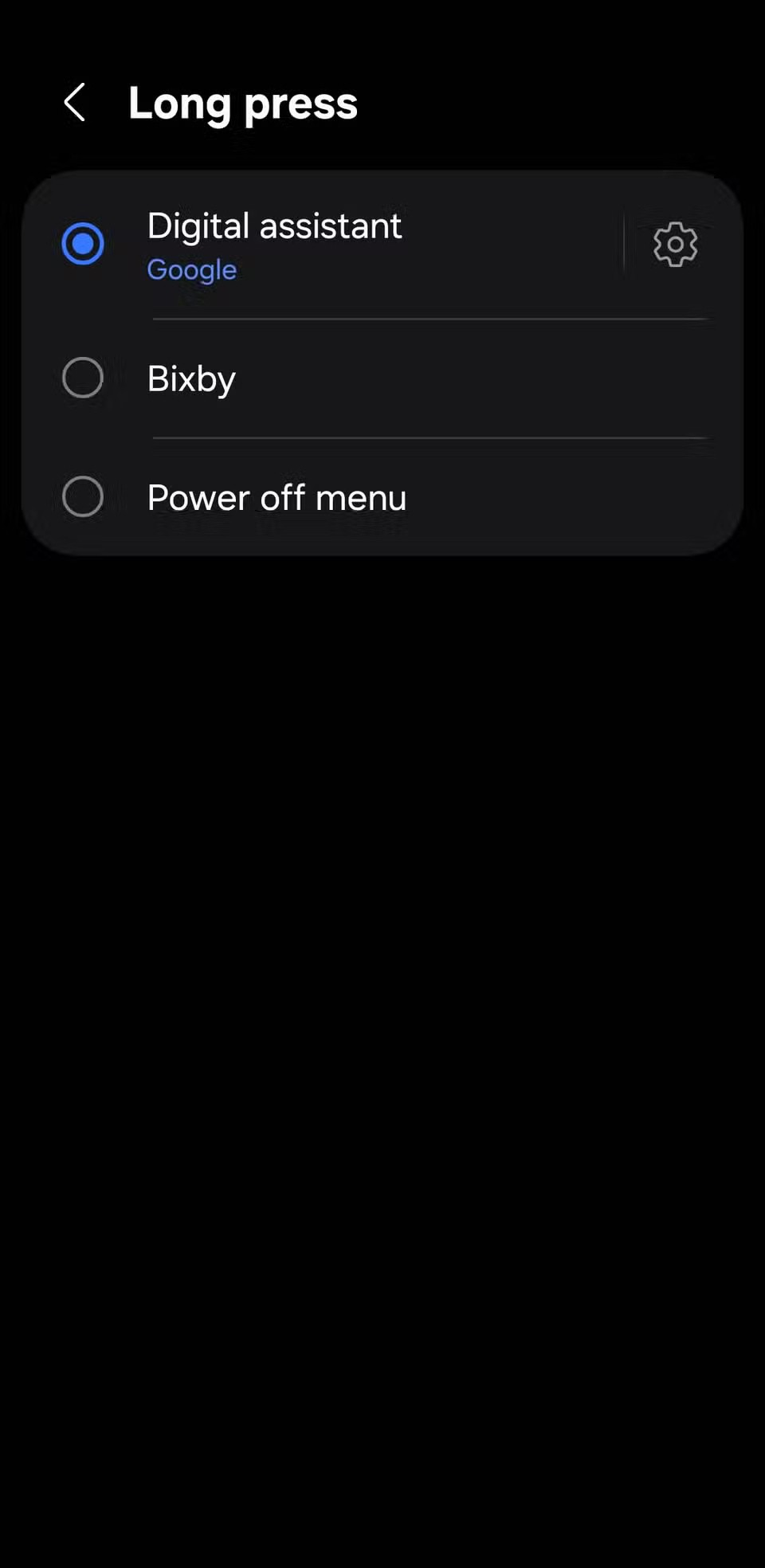
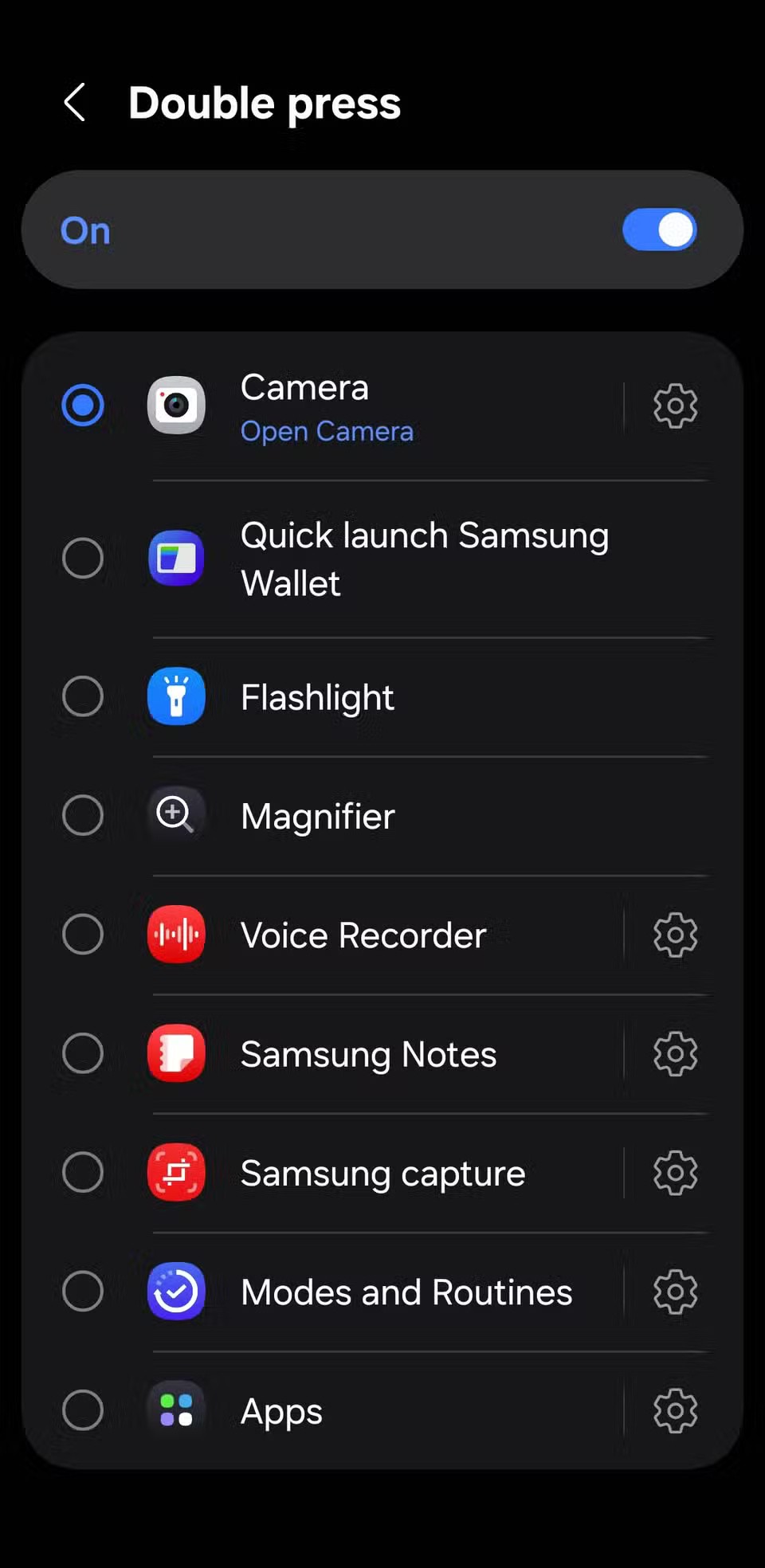
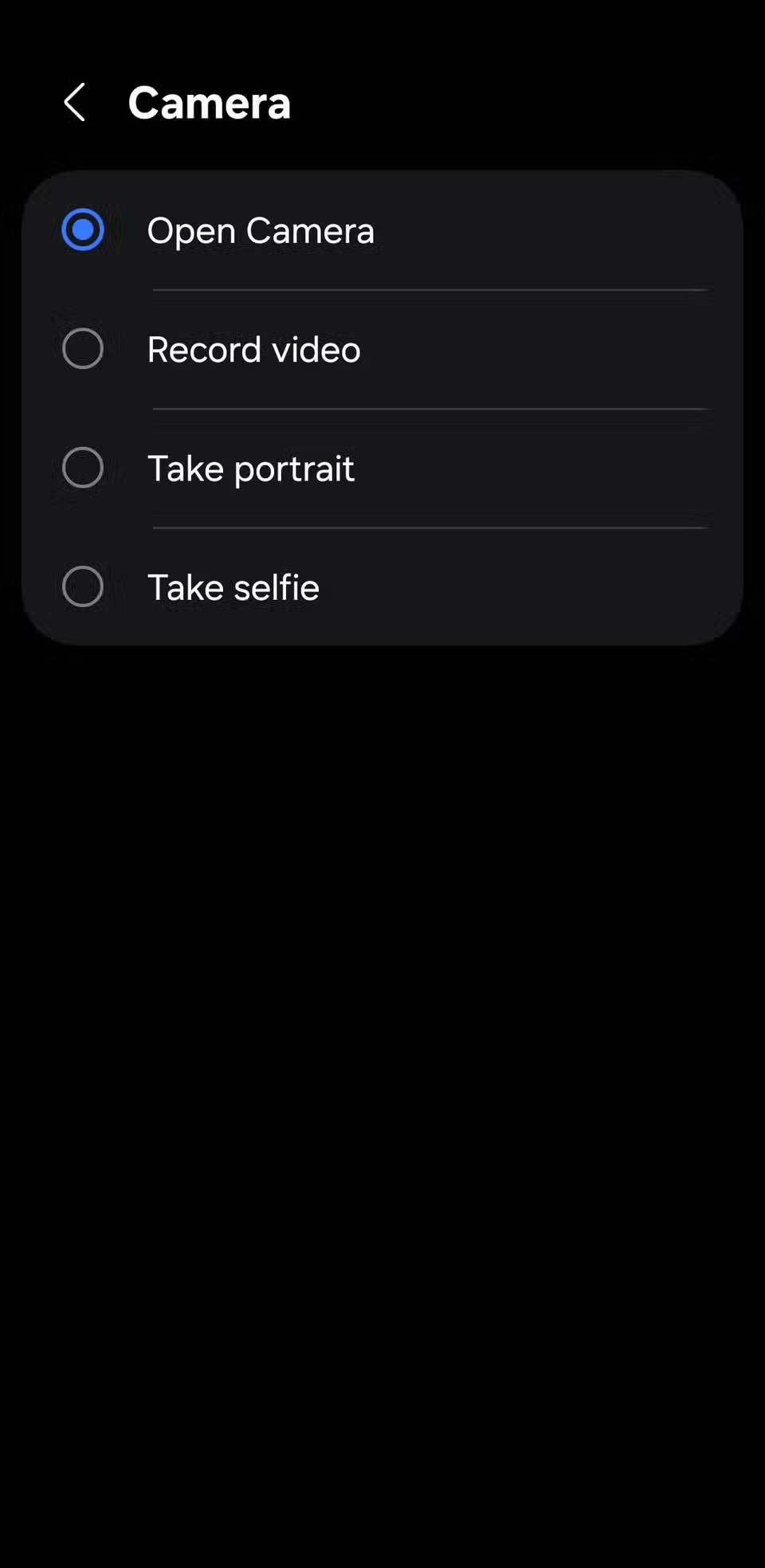
Po otvorení fotoaparátu nemusíte stláčať tlačidlo spúšte; stačí stlačiť ktorékoľvek tlačidlo hlasitosti a nasnímať fotografiu. Toto je obzvlášť užitočné, keď chcete telefón držať stabilne alebo rýchlo nasnímať snímku jednou rukou.
5. Rýchlo aktivujte núdzovú pomoc
V núdzi sa počíta každá sekunda. Preto sú telefóny s Androidom vybavené vstavanými núdzovými funkciami, ktoré vám umožňujú rýchlo konať, keď pomoc najviac potrebujete.
Jednoducho 5-krát rýchlo stlačte tlačidlo napájania, čím aktivujete funkciu núdzového volania SOS. Ak používate telefón Samsung, stačí ho rýchlo stlačiť 3-krát. Okamžite sa spustí volanie na vaše miestne tiesňové číslo. Ak máte v telefóne nastavené núdzové kontakty, odošle im aj textovú správu s vašou polohou v reálnom čase.

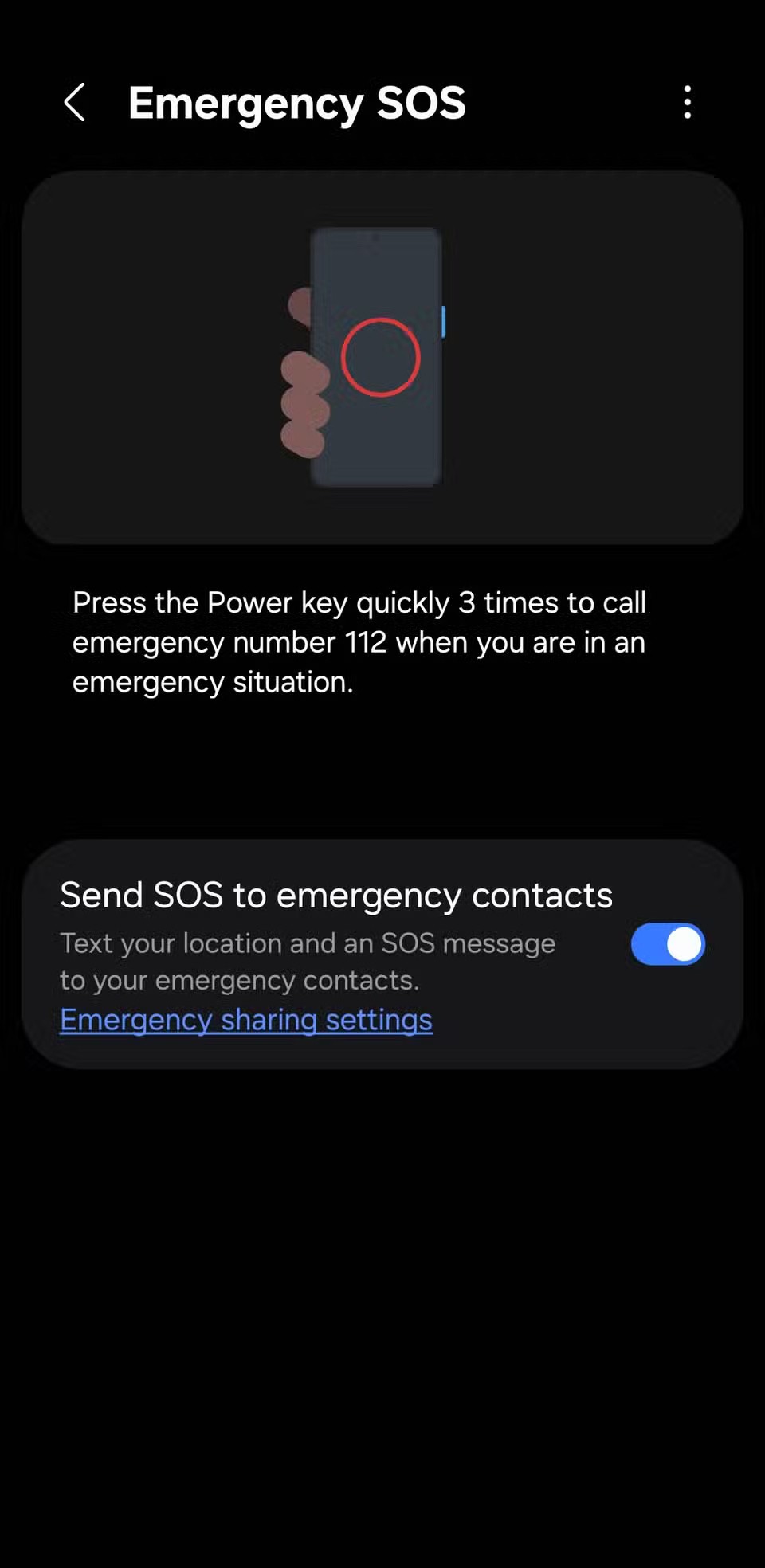
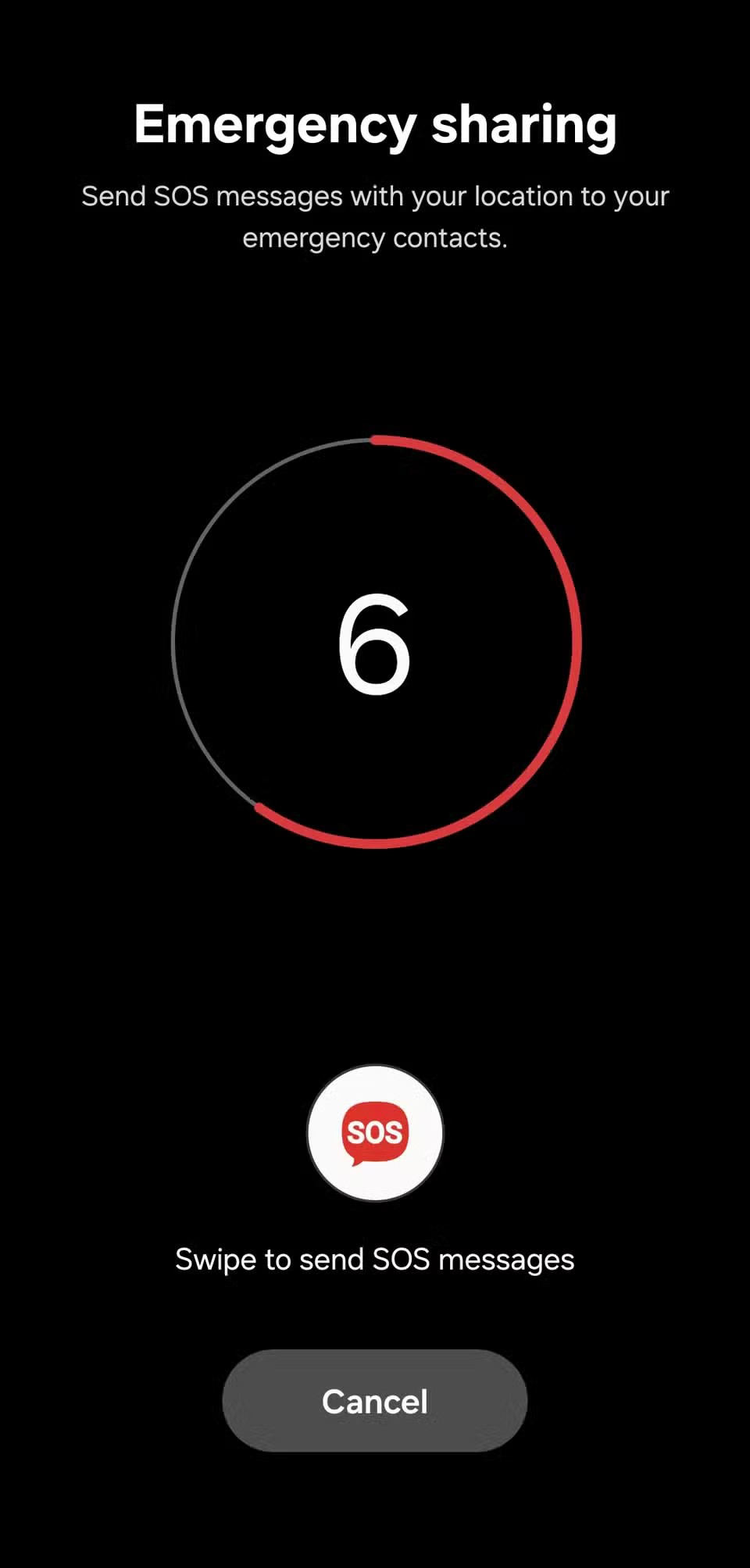
4. Prijatie, ukončenie alebo stlmenie hovoru
Prijatie alebo odmietnutie telefonického hovoru je zvyčajne jednoduché, ale čo keď máte špinavé, mokré alebo máte na sebe rukavice? Iste, ak máte nasadené slúchadlá s podporou ovládania hovorov, budete chránení. Ak však nie, fyzické tlačidlá na telefóne dokážu hovory ovládať rovnako jednoducho.
Keď prichádza hovor, stlačte ktorékoľvek tlačidlo hlasitosti, čím okamžite stlmíte zvonenie. Toto je rýchly spôsob, ako stlmiť prichádzajúci hovor, aj keď máte telefón stále vo vrecku.
A to je všetko; teraz môžete spravovať svoje telefónne hovory jediným klepnutím. Len si dávajte pozor, aby ste náhodou nezložili, keď sa chystáte vypnúť obrazovku!
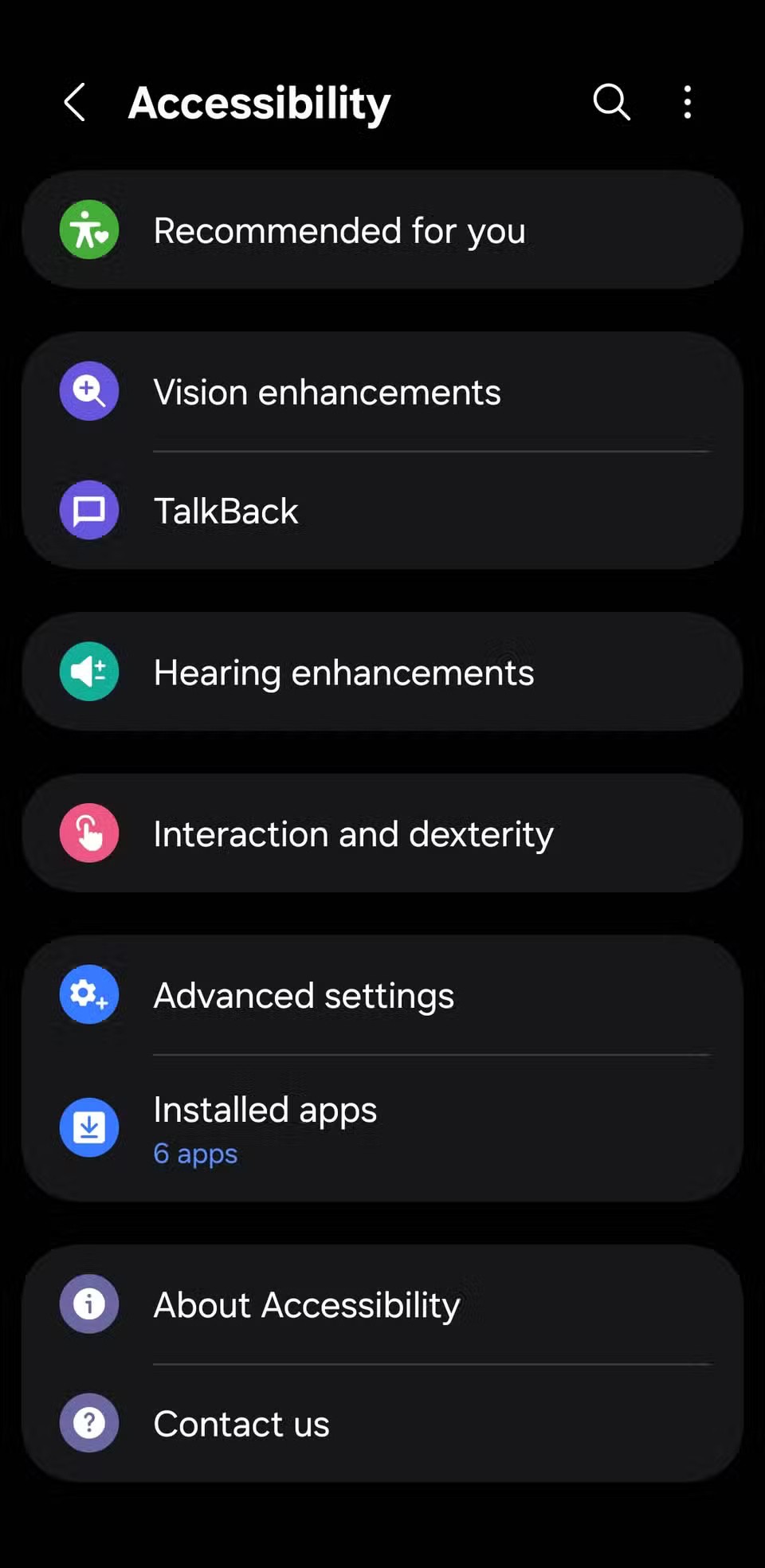
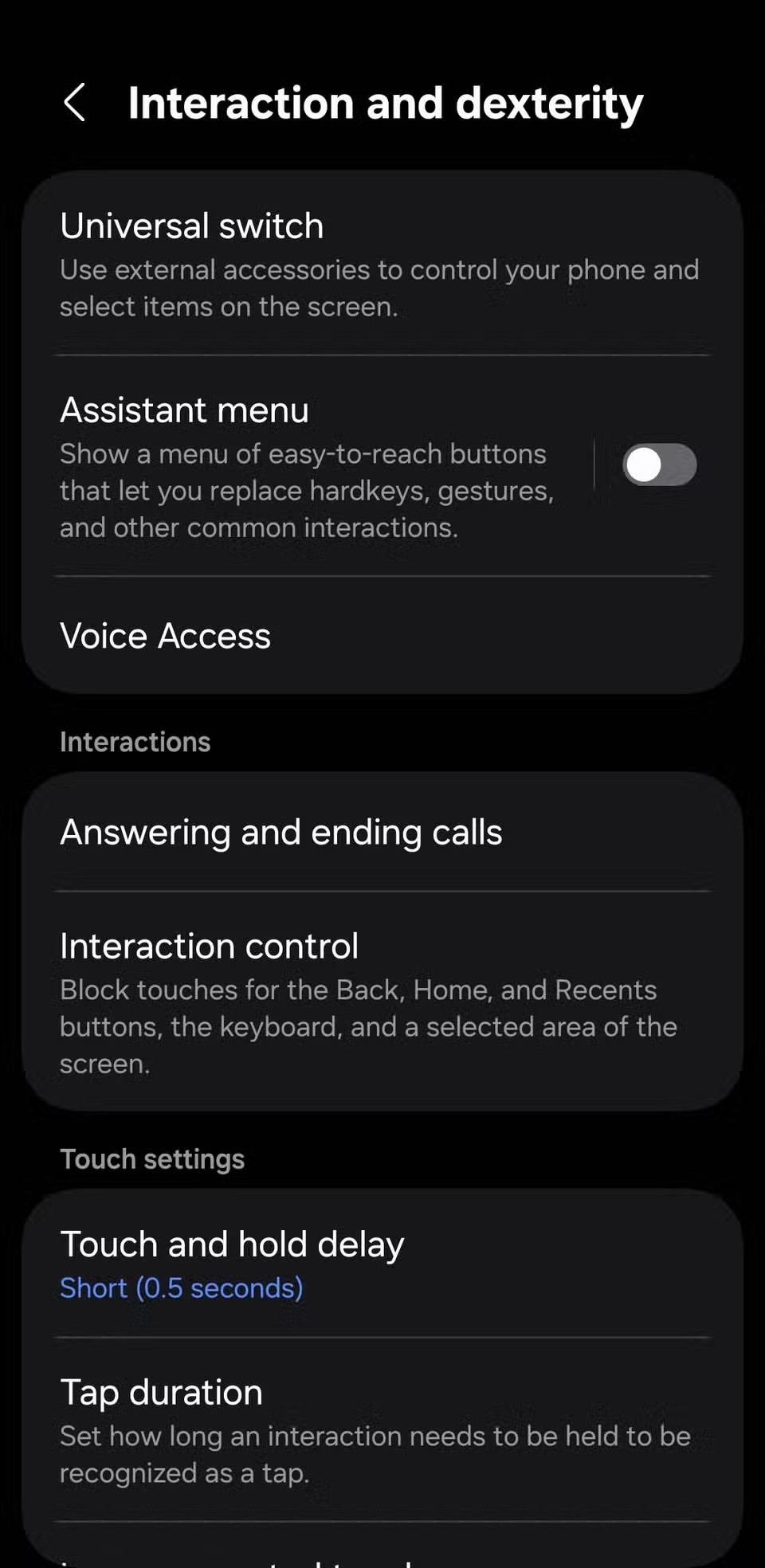
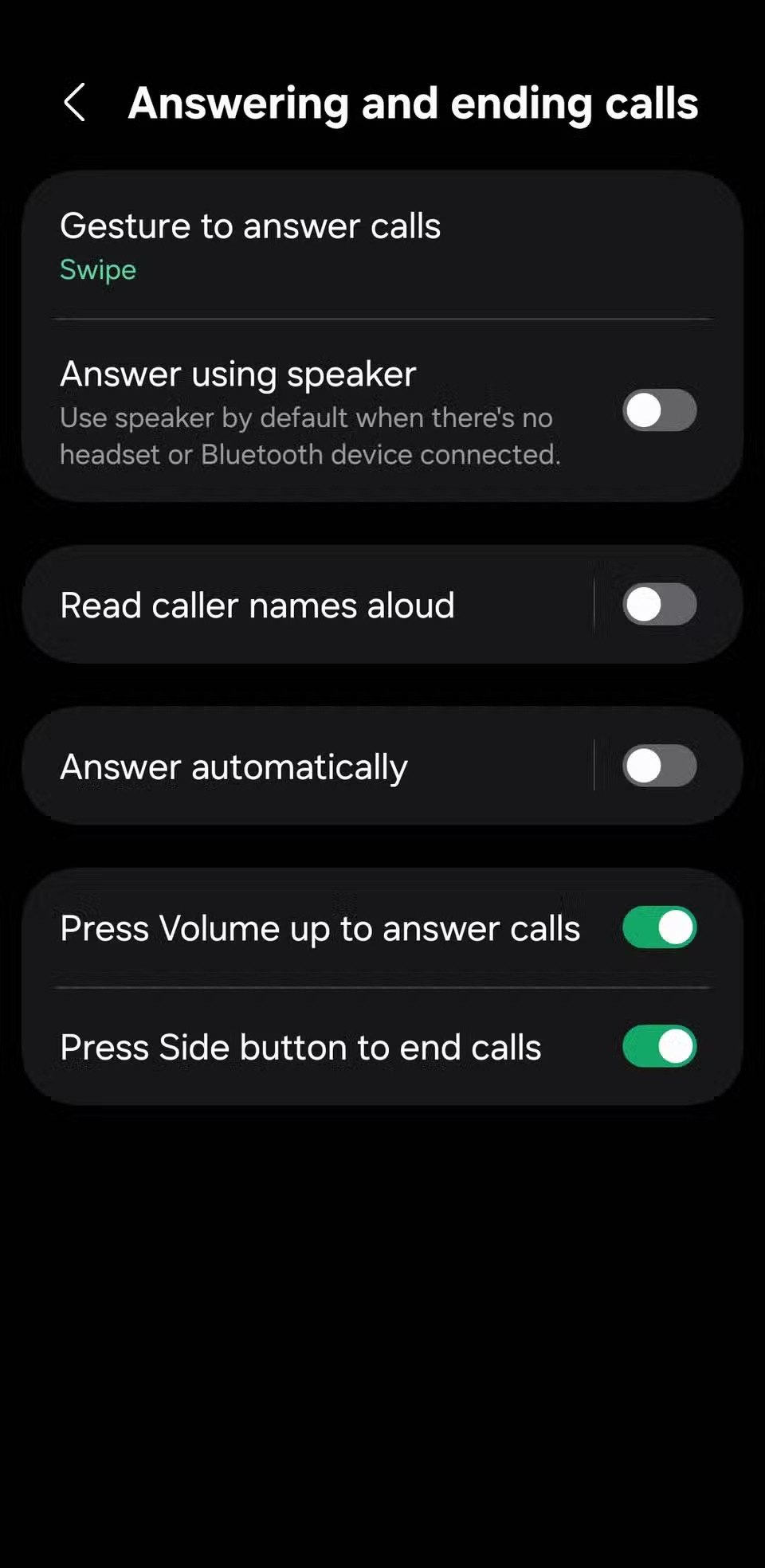
3. Odomknite skryté skratky pre prístupnosť
Telefóny s Androidom majú vstavané funkcie prístupnosti, ktoré sú užitočné pre každého. Napríklad funkcia Zväčšenie premení váš fotoaparát na lupu, zatiaľ čo funkcia Extra stlmenie zníži jas obrazovky pod bežné minimum. K dispozícii je aj funkcia Živé titulky , ktorá automaticky pridáva k videám titulky, aby ste si ich mohli vychutnať v hlučnom prostredí alebo keď potrebujete znížiť hlasitosť.
A našťastie nemusíte vždy prehľadávať ponuku nastavení, keď chcete tieto funkcie použiť. Namiesto toho si môžete fyzické tlačidlá telefónu premeniť na skratky pre rýchly prístup.
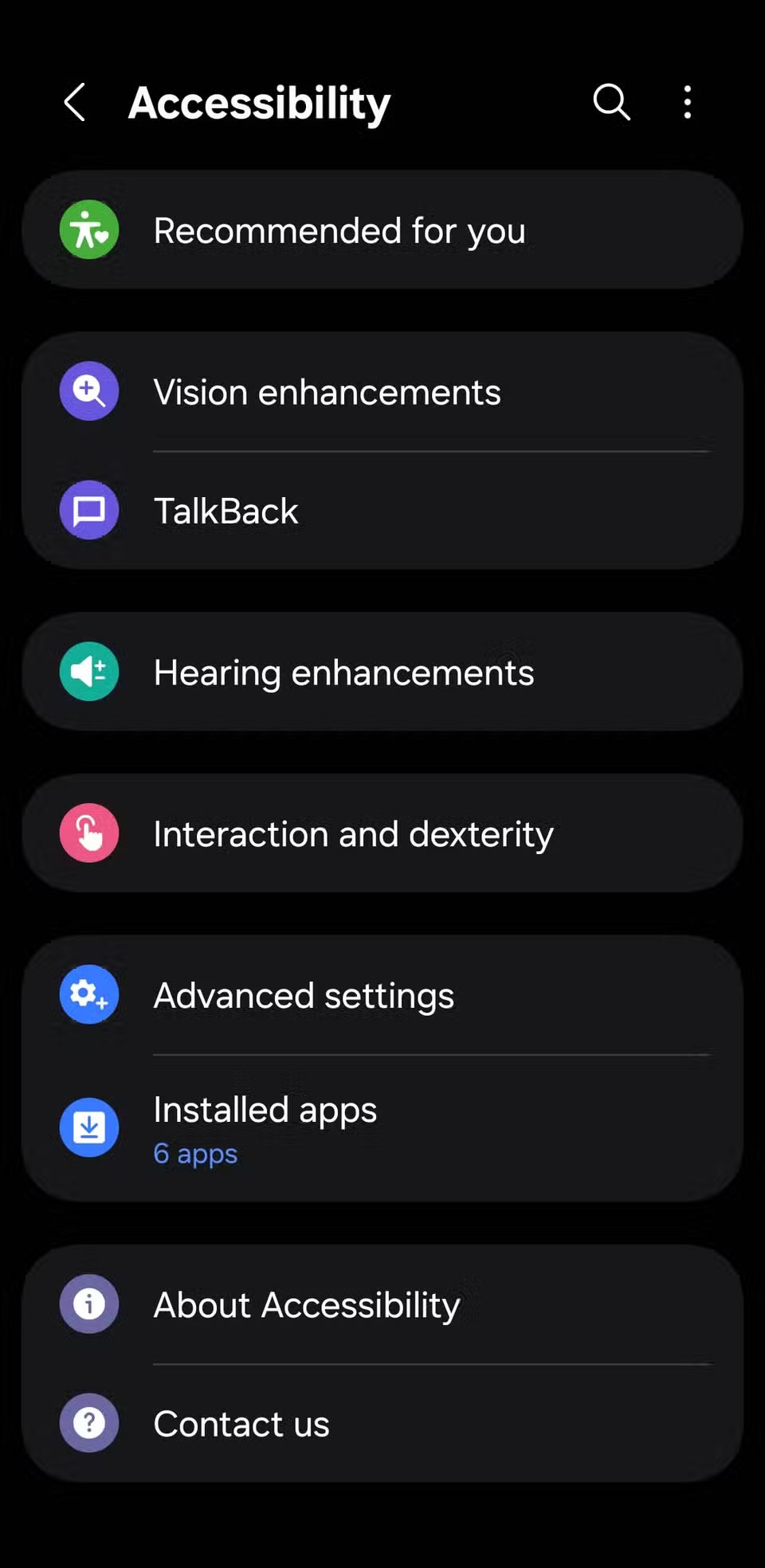
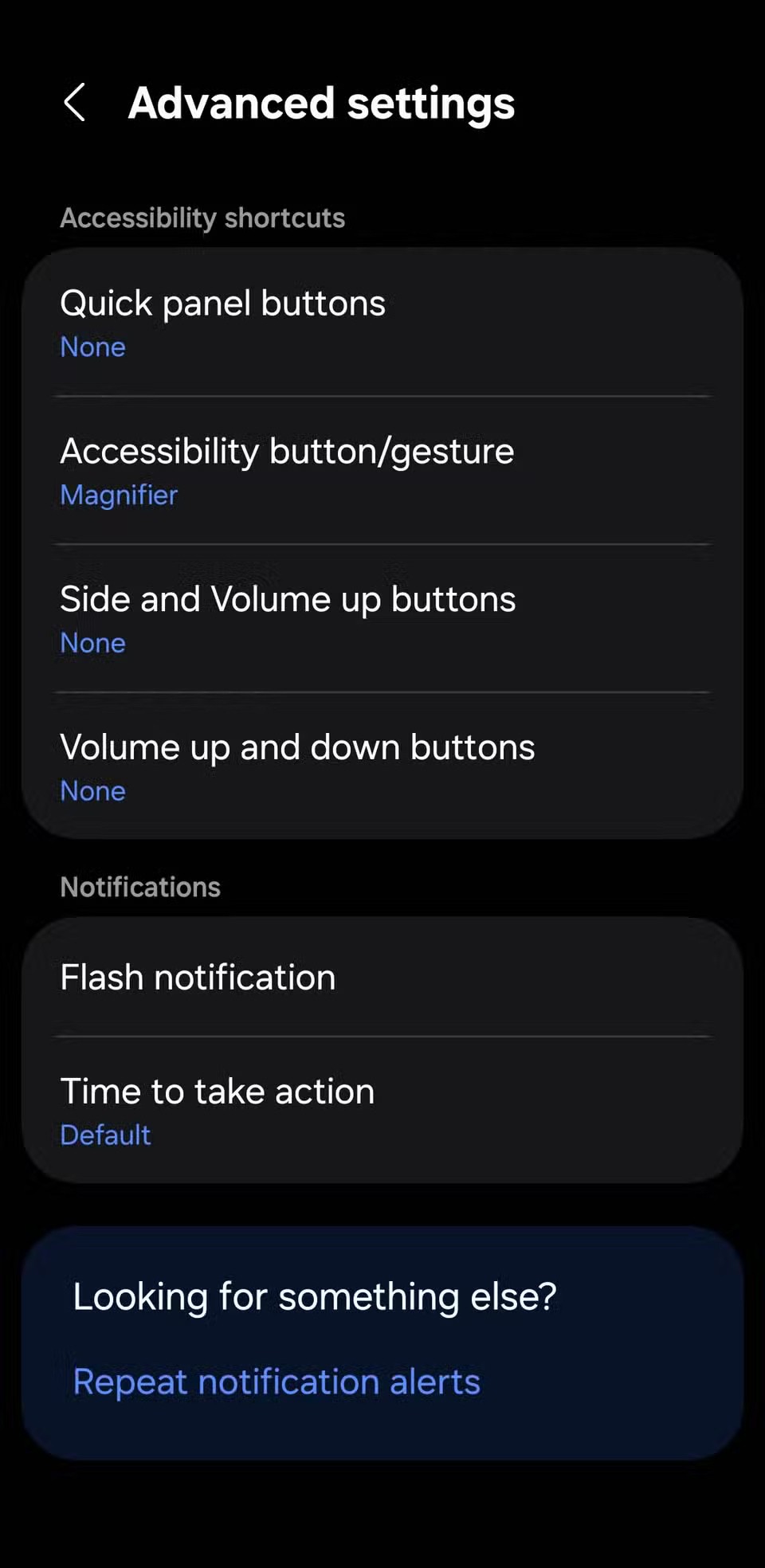
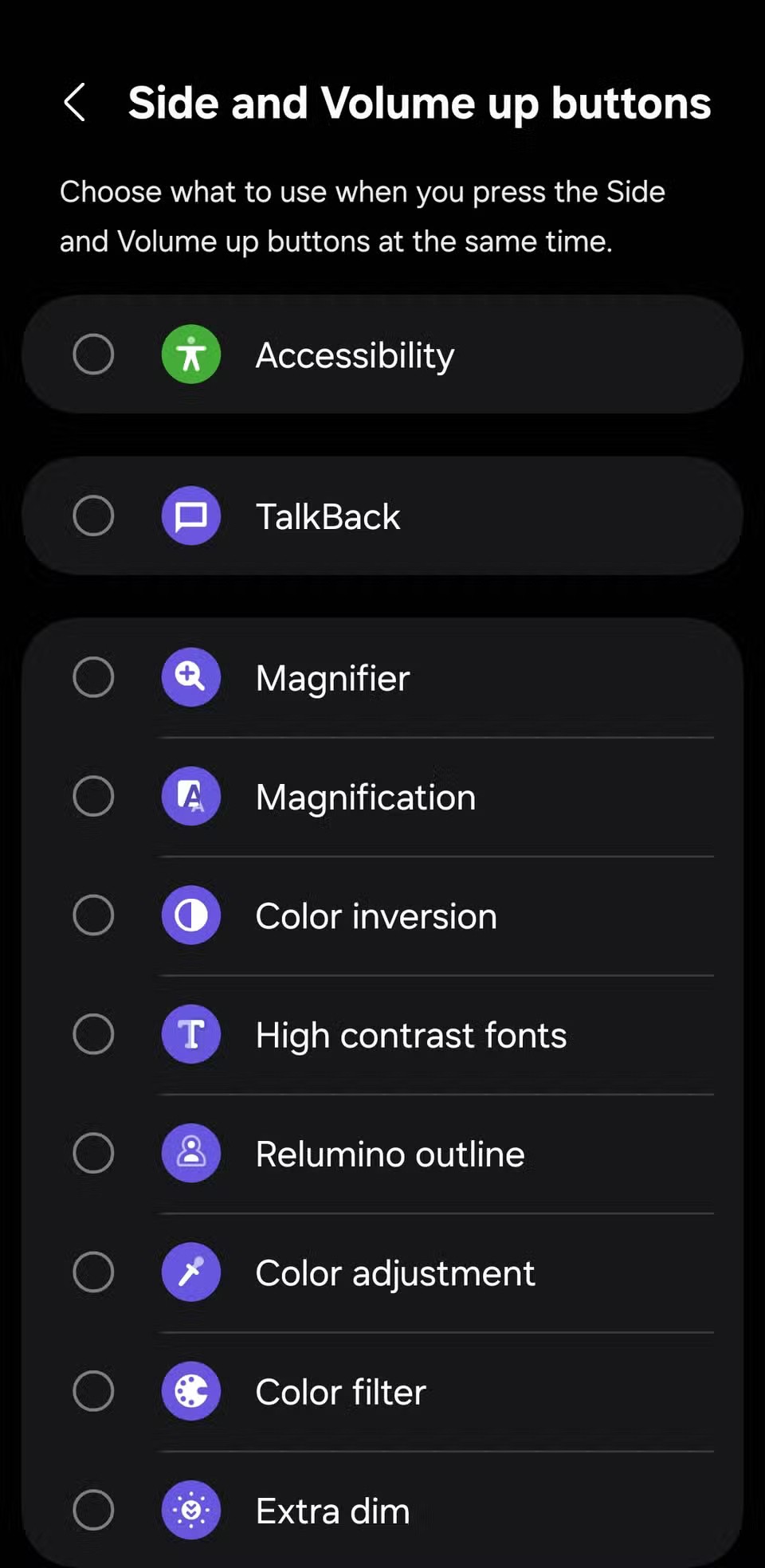
2. Profesionálne ovládanie hudby
Pri počúvaní hudby alebo podcastu nemusíte telefón prebúdzať, aby ste preskočili skladby ; s tým vám môže pomôcť stlačenie a podržanie tlačidiel hlasitosti na telefóne. Android štandardne neumožňuje preskakovať skladby pomocou tlačidiel hlasitosti, ale to sa dá ľahko zmeniť pomocou aplikácie.
Ak používate telefón Samsung Galaxy, stiahnite si aplikáciu Sound Assistant z obchodu Galaxy Store. Po nastavení zapnite možnosť Ovládanie hudby pomocou tlačidiel hlasitosti . Potom môžete podržaním tlačidla zvýšenia hlasitosti preskočiť na ďalšiu alebo predchádzajúcu skladbu a to isté urobiť s tlačidlom zníženia hlasitosti.
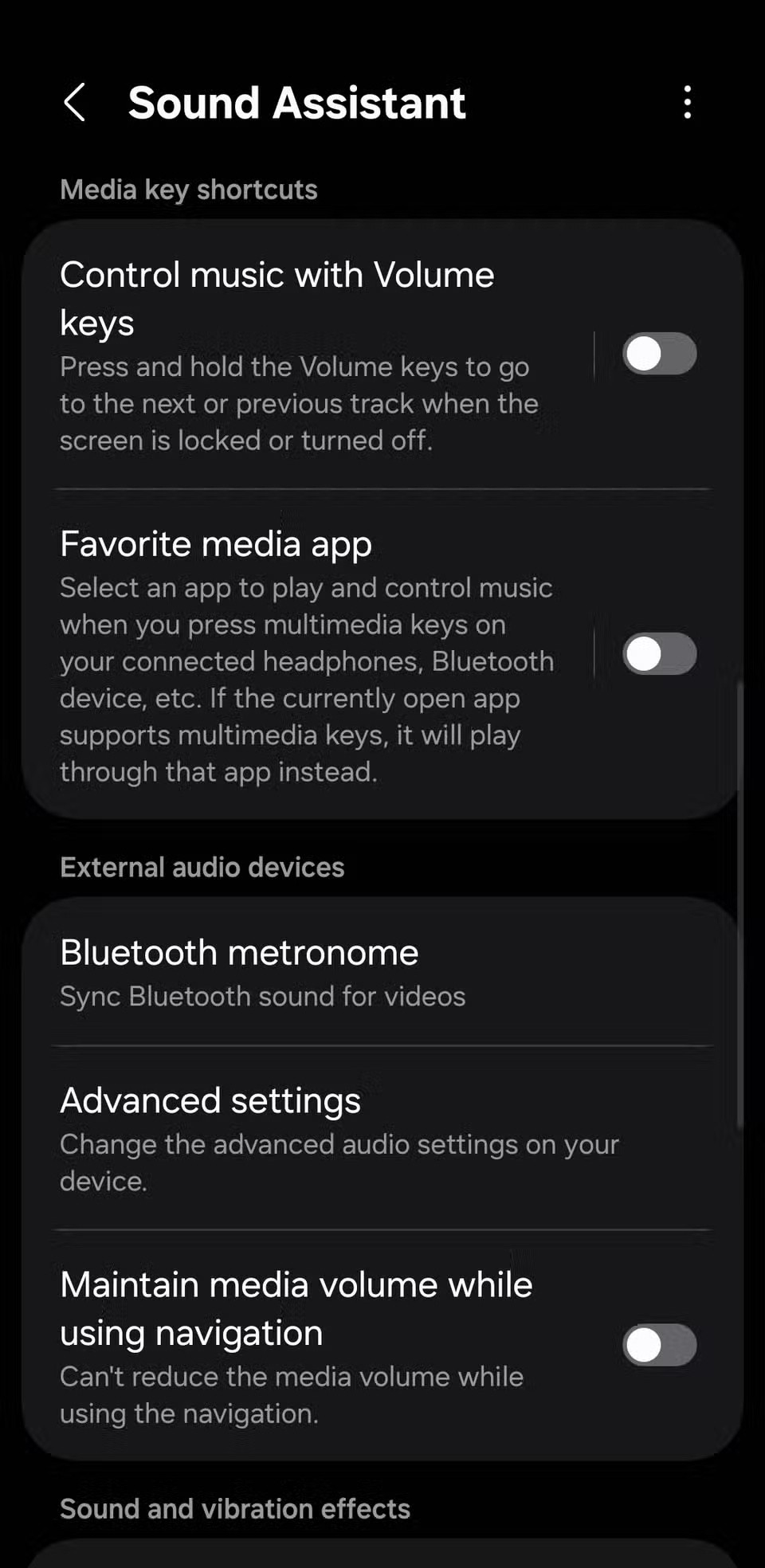
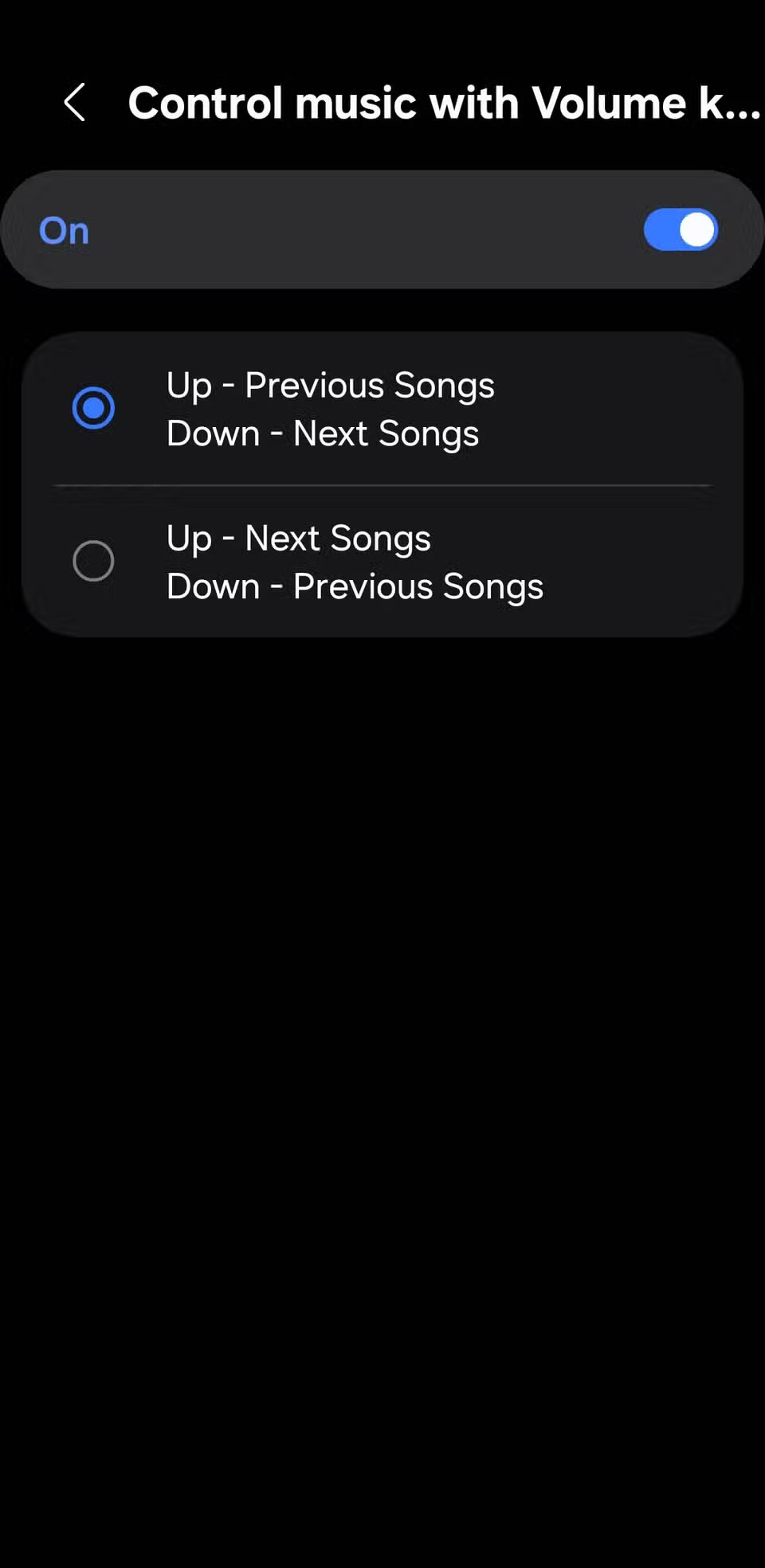
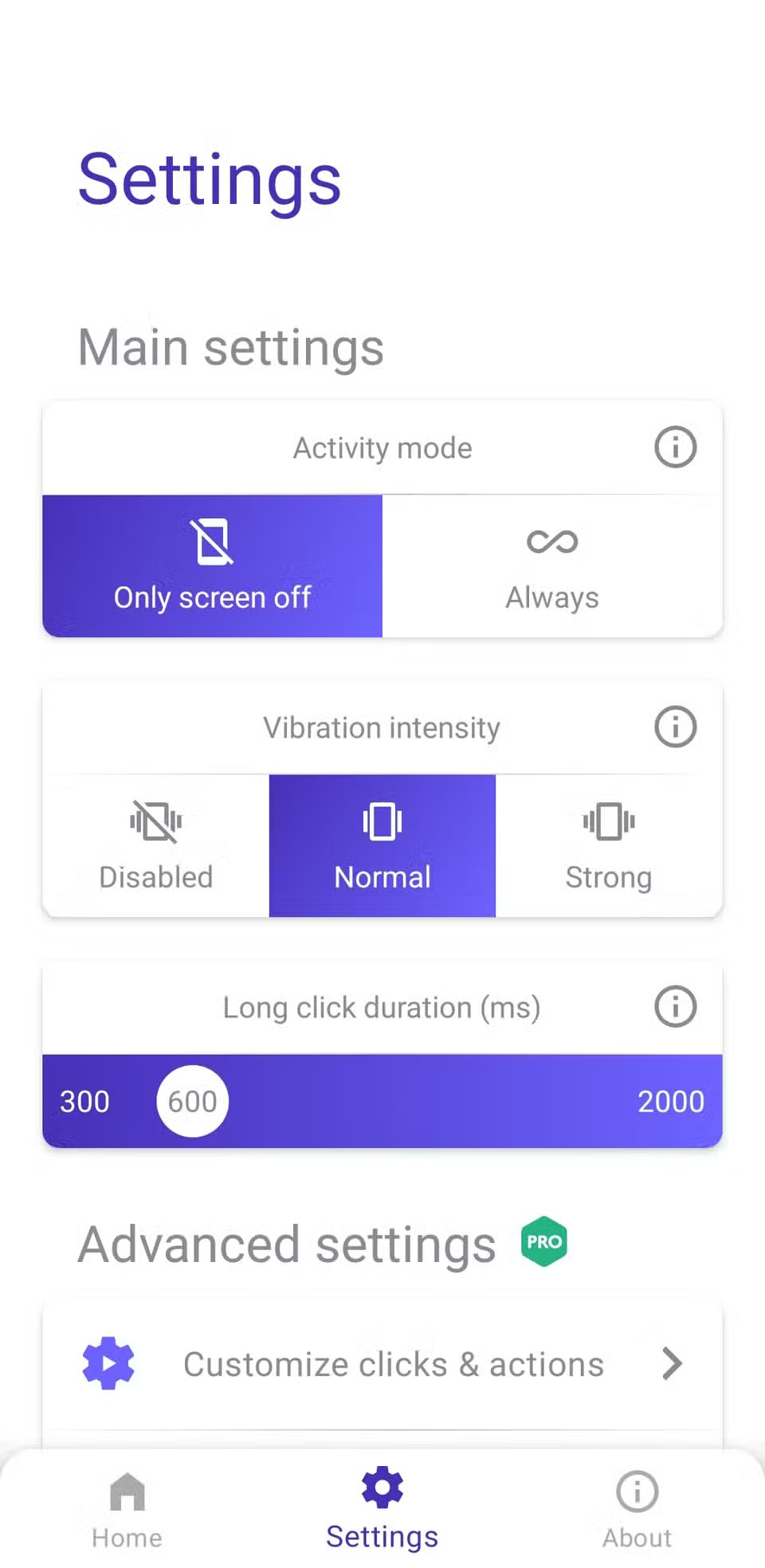
1. Prispôsobte si tlačidlá tak, aby robili takmer čokoľvek
Ak niektoré z predtým uvedených skratiek nie sú vo vašom telefóne dostupné alebo ak chcete mať úplnú kontrolu nad funkciami tlačidiel, stiahnite si aplikáciu Button Mapper z Obchodu Play.
Po nastavení vám Button Mapper umožňuje priradiť vlastné akcie takmer každému tlačidlu na vašom zariadení vrátane zvýšenia hlasitosti, zníženia hlasitosti a dokonca aj tlačidlu na slúchadlách. Môžete nastaviť rôzne akcie pre jedno klepnutie, dvojité klepnutie a dlhé stlačenie.
Ak chcete začať, otvorte aplikáciu a klepnite na tlačidlo, ktoré chcete prispôsobiť. Potom vyberte typ klepnutia – jednoduché, dvojité alebo dlhé stlačenie – a potom priraďte akciu.
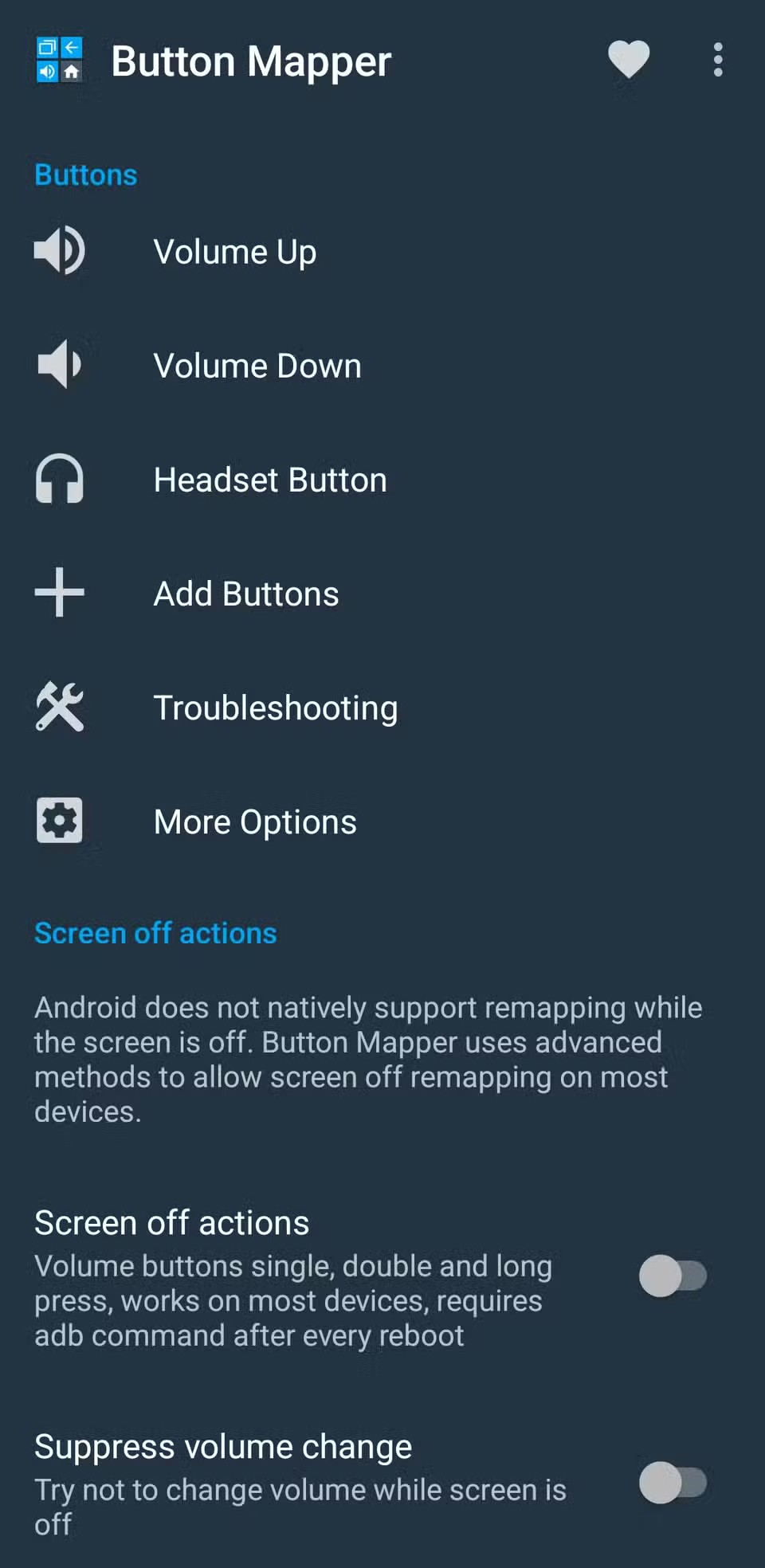
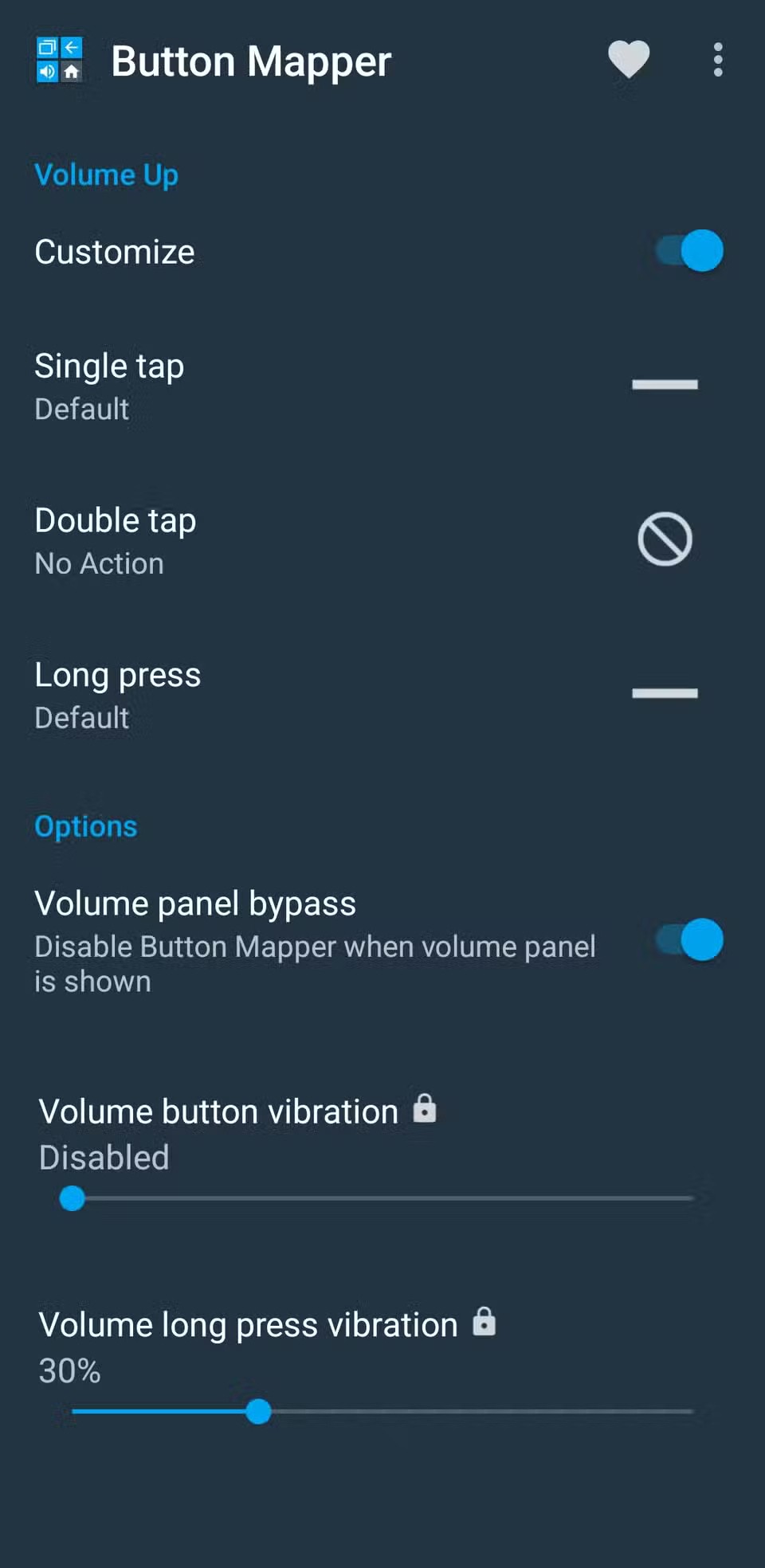
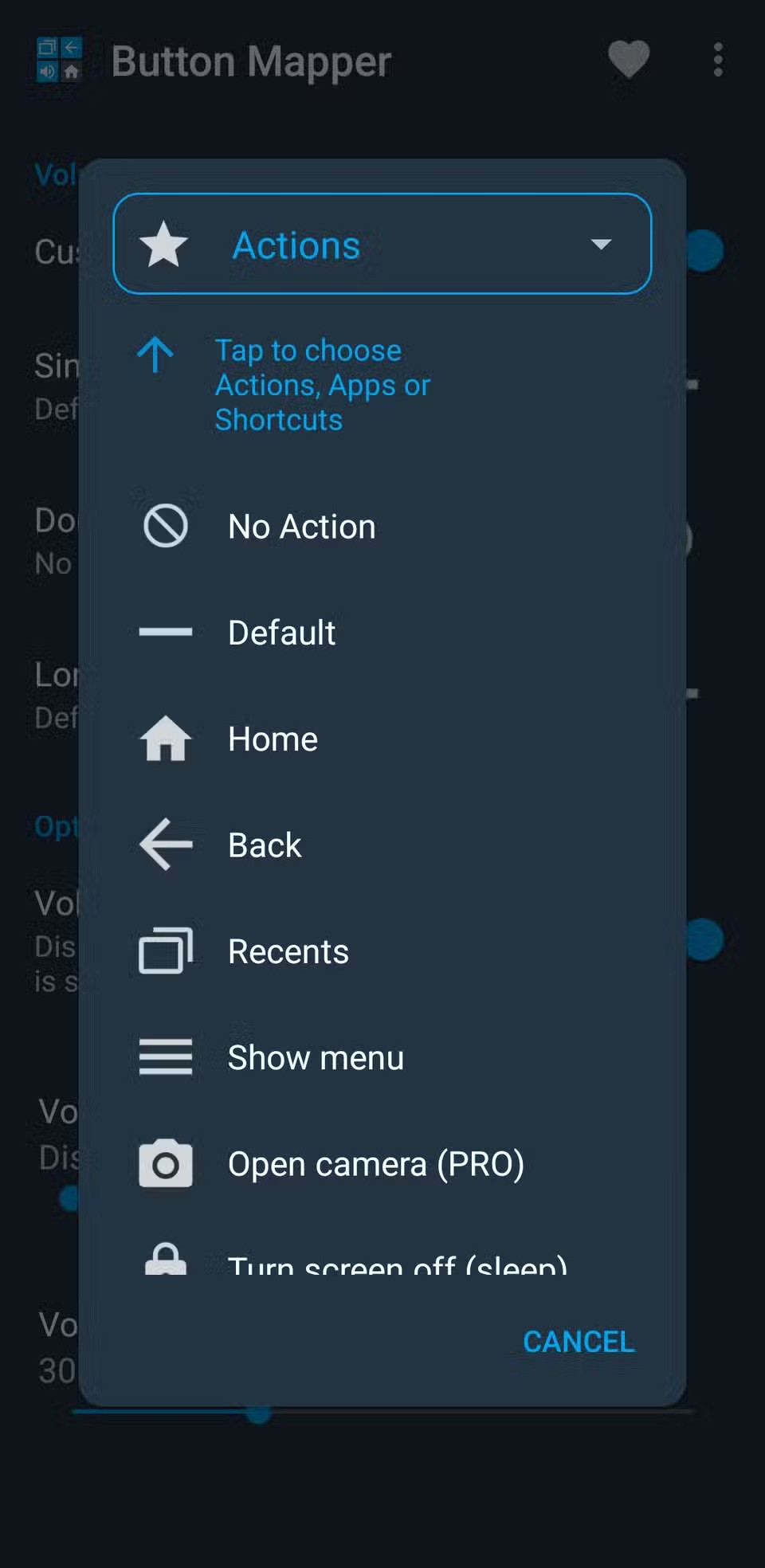
Tlačidlom môžete otvoriť nedávne aplikácie, spustiť svoju obľúbenú aplikáciu, zavolať konkrétnemu kontaktu, zapnúť režim Nerušiť alebo dokonca priamo prejsť na chat WhatsApp. Existuje veľa možností na preskúmanie, takže všetko závisí od vašej kreativity.
Po rootnutí telefónu s Androidom máte plný prístup k systému a môžete spúšťať mnoho typov aplikácií, ktoré vyžadujú root prístup.
Tlačidlá na vašom telefóne s Androidom neslúžia len na nastavenie hlasitosti alebo prebudenie obrazovky. S niekoľkými jednoduchými úpravami sa môžu stať skratkami na rýchle fotografovanie, preskakovanie skladieb, spúšťanie aplikácií alebo dokonca aktiváciu núdzových funkcií.
Ak ste si nechali notebook v práci a musíte poslať šéfovi urgentnú správu, čo by ste mali urobiť? Použite svoj smartfón. Ešte sofistikovanejšie je premeniť telefón na počítač, aby ste mohli jednoduchšie vykonávať viac úloh naraz.
Android 16 má widgety uzamknutej obrazovky, ktoré vám umožňujú meniť uzamknutú obrazovku podľa vašich predstáv, vďaka čomu je uzamknutá obrazovka oveľa užitočnejšia.
Režim Obraz v obraze v systéme Android vám pomôže zmenšiť video a pozerať ho v režime obraz v obraze, pričom video si môžete pozrieť v inom rozhraní, aby ste mohli robiť iné veci.
Úprava videí v systéme Android bude jednoduchá vďaka najlepším aplikáciám a softvéru na úpravu videa, ktoré uvádzame v tomto článku. Uistite sa, že budete mať krásne, magické a elegantné fotografie, ktoré môžete zdieľať s priateľmi na Facebooku alebo Instagrame.
Android Debug Bridge (ADB) je výkonný a všestranný nástroj, ktorý vám umožňuje robiť veľa vecí, ako je vyhľadávanie protokolov, inštalácia a odinštalovanie aplikácií, prenos súborov, rootovanie a flashovanie vlastných ROM, vytváranie záloh zariadení.
S aplikáciami s automatickým klikaním. Pri hraní hier, používaní aplikácií alebo úloh dostupných na zariadení nebudete musieť robiť veľa.
Aj keď neexistuje žiadne zázračné riešenie, malé zmeny v spôsobe nabíjania, používania a skladovania zariadenia môžu výrazne spomaliť opotrebovanie batérie.
Telefón, ktorý si momentálne veľa ľudí obľúbi, je OnePlus 13, pretože okrem vynikajúceho hardvéru disponuje aj funkciou, ktorá existuje už desaťročia: infračerveným senzorom (IR Blaster).
Google Play je pohodlný, bezpečný a funguje dobre pre väčšinu ľudí. Existuje však celý svet alternatívnych obchodov s aplikáciami – niektoré ponúkajú otvorenosť, iné uprednostňujú súkromie a niektoré sú len zábavnou zmenou tempa.
TWRP umožňuje používateľom ukladať, inštalovať, zálohovať a obnovovať firmvér na svojich zariadeniach bez obáv z ovplyvnenia stavu zariadenia pri rootnutí, bliknutí alebo inštalácii nového firmvéru na zariadeniach so systémom Android.
Ak si myslíte, že svoje zariadenie Galaxy dobre poznáte, Good Lock vám ukáže, o čo viac toho dokáže.
Väčšina z nás sa k nabíjaciemu portu smartfónu správa, akoby jeho jedinou úlohou bolo udržiavať batériu pri živote. Ale tento malý port je oveľa výkonnejší, než si myslíme.
Ak vás už unavujú všeobecné tipy, ktoré nikdy nefungujú, tu je niekoľko, ktoré potichu menia spôsob, akým fotíte.
Väčšina detí radšej hrá, ako sa učí. Tieto mobilné hry, ktoré sú zároveň vzdelávacie aj zábavné, však zaujmú aj malé deti.
Pozrite si funkciu Digitálna pohoda na svojom telefóne Samsung a zistite, koľko času počas dňa strácate na telefóne!
Aplikácia na falošné hovory vám pomáha vytvárať hovory z vášho vlastného telefónu, aby ste sa vyhli nepríjemným a nechceným situáciám.
Ak naozaj chcete chrániť svoj telefón, je čas začať ho uzamykať, aby ste predišli krádeži a zároveň ho ochránili pred hackermi a podvodmi.
USB port na vašom telefóne Samsung slúži na viac než len nabíjanie. Od premeny telefónu na stolný počítač až po napájanie iných zariadení, tieto málo známe aplikácie zmenia spôsob, akým svoje zariadenie používate.
Po rootnutí telefónu s Androidom máte plný prístup k systému a môžete spúšťať mnoho typov aplikácií, ktoré vyžadujú root prístup.
Tlačidlá na vašom telefóne s Androidom neslúžia len na nastavenie hlasitosti alebo prebudenie obrazovky. S niekoľkými jednoduchými úpravami sa môžu stať skratkami na rýchle fotografovanie, preskakovanie skladieb, spúšťanie aplikácií alebo dokonca aktiváciu núdzových funkcií.
Ak ste si nechali notebook v práci a musíte poslať šéfovi urgentnú správu, čo by ste mali urobiť? Použite svoj smartfón. Ešte sofistikovanejšie je premeniť telefón na počítač, aby ste mohli jednoduchšie vykonávať viac úloh naraz.
Android 16 má widgety uzamknutej obrazovky, ktoré vám umožňujú meniť uzamknutú obrazovku podľa vašich predstáv, vďaka čomu je uzamknutá obrazovka oveľa užitočnejšia.
Režim Obraz v obraze v systéme Android vám pomôže zmenšiť video a pozerať ho v režime obraz v obraze, pričom video si môžete pozrieť v inom rozhraní, aby ste mohli robiť iné veci.
Úprava videí v systéme Android bude jednoduchá vďaka najlepším aplikáciám a softvéru na úpravu videa, ktoré uvádzame v tomto článku. Uistite sa, že budete mať krásne, magické a elegantné fotografie, ktoré môžete zdieľať s priateľmi na Facebooku alebo Instagrame.
Android Debug Bridge (ADB) je výkonný a všestranný nástroj, ktorý vám umožňuje robiť veľa vecí, ako je vyhľadávanie protokolov, inštalácia a odinštalovanie aplikácií, prenos súborov, rootovanie a flashovanie vlastných ROM, vytváranie záloh zariadení.
S aplikáciami s automatickým klikaním. Pri hraní hier, používaní aplikácií alebo úloh dostupných na zariadení nebudete musieť robiť veľa.
Aj keď neexistuje žiadne zázračné riešenie, malé zmeny v spôsobe nabíjania, používania a skladovania zariadenia môžu výrazne spomaliť opotrebovanie batérie.
Telefón, ktorý si momentálne veľa ľudí obľúbi, je OnePlus 13, pretože okrem vynikajúceho hardvéru disponuje aj funkciou, ktorá existuje už desaťročia: infračerveným senzorom (IR Blaster).
















